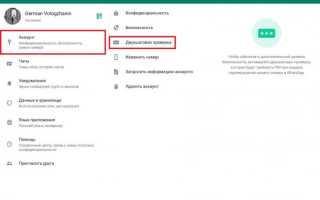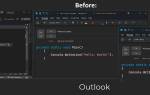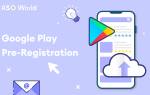В современном мире, где безопасность личной информации становится все более актуальной, настройка паролей для вашей учетной записи WhatsApp играет ключевую роль в защите ваших данных. Эта статья поможет вам разобраться в том, как правильно настроить пароли и другие меры безопасности, чтобы минимизировать риски несанкционированного доступа и защитить свою переписку от потенциальных угроз. Мы рассмотрим простые и эффективные шаги, которые помогут вам сделать вашу учетную запись более защищенной и безопасной.
Что нужно знать перед настройкой паролей для вашей учетной записи WhatsApp
Хотя настройка ключей доступа для вашей учетной записи WhatsApp не является сложной задачей, существуют некоторые другие требования, которые необходимо выполнить. Ваш менеджер паролей должен поддерживать ключи доступа. Помимо ключей доступа, включите двухфакторную аутентификацию в WhatsApp для дополнительной безопасности.
WhatsApp предложит вам сохранить сгенерированный ключ доступа в менеджере паролей Google, если вы не используете менеджер паролей. Невозможно использовать ключи доступа для защиты вашей учетной записи WhatsApp без менеджера паролей. Плюсом является то, что ключи доступа автоматически синхронизируются с другими устройствами, подключенными через ваш менеджер паролей, для облегчения доступа.
Вы можете сравнить наши пароли и ключи доступа, чтобы понять, чем отличаются два метода входа в систему.
Обратите внимание, что WhatsApp не делает ключи доступа методом входа в систему по умолчанию на Android. Таким образом, вы можете продолжать использовать старый метод аутентификации, если хотите.
Наконец, поддержка ключей доступа в настоящее время ограничена WhatsApp для Android. В Meta нет ясности относительно того, когда эта функция появится на iOS. Поддержка ключей доступа WhatsApp также выглядит недоработанной. Непонятно, как можно использовать пароль после его настройки.

Как настроить вход с помощью паролей для вашей учетной записи WhatsApp
Чтобы настроить вход с помощью паролей для вашей учетной записи WhatsApp, вам необходимо выполнить несколько простых шагов. WhatsApp предлагает функцию двухфакторной аутентификации, которая добавляет дополнительный уровень безопасности к вашей учетной записи. Вот как это сделать:
-
Откройте WhatsApp: Запустите приложение на вашем мобильном устройстве. Убедитесь, что вы используете последнюю версию приложения, так как обновления могут содержать важные функции безопасности.
-
Перейдите в настройки: Нажмите на три точки в правом верхнем углу экрана (для Android) или на вкладку «Настройки» в нижнем правом углу (для iOS). В открывшемся меню выберите пункт «Настройки».
-
Выберите «Учетная запись»: В меню настроек найдите и нажмите на раздел «Учетная запись». Здесь вы сможете управлять всеми аспектами своей учетной записи, включая настройки безопасности.
-
Активируйте двухфакторную аутентификацию: Найдите опцию «Двухфакторная аутентификация» и нажмите на нее. Затем выберите «Включить». Это позволит вам установить дополнительный пароль, который будет запрашиваться при попытке входа в вашу учетную запись.
-
Создайте PIN-код: Вам будет предложено ввести шестизначный PIN-код. Этот код должен быть уникальным и легко запоминаемым, но в то же время достаточно сложным, чтобы его было трудно угадать. После ввода PIN-кода вам также будет предложено ввести его повторно для подтверждения.
-
Добавьте адрес электронной почты: После создания PIN-кода вам будет предложено ввести адрес электронной почты для восстановления доступа в случае, если вы забудете свой PIN. Этот шаг является важным, так как он поможет вам восстановить доступ к учетной записи, если вы забудете код.
-
Завершите настройку: После ввода всех необходимых данных нажмите «Готово». Теперь ваша учетная запись WhatsApp защищена дополнительным уровнем безопасности. Каждый раз, когда вы будете входить в свою учетную запись на новом устройстве, вам будет предложено ввести ваш PIN-код.
Важно помнить, что двухфакторная аутентификация не только защищает вашу учетную запись, но и помогает предотвратить несанкционированный доступ к вашим личным данным и переписке. Убедитесь, что вы не делитесь своим PIN-кодом с другими людьми и храните его в секрете.
| Тип пароля | Описание | Рекомендации по безопасности |
|---|---|---|
| Пароль для учетной записи WhatsApp | Защищает доступ к вашей учетной записи WhatsApp. | Используйте длинный (минимум 12 символов) и сложный пароль, включающий заглавные и строчные буквы, цифры и символы. Не используйте легко угадываемые пароли (например, имя, дату рождения). Регулярно меняйте пароль. |
| Пароль для двухфакторной аутентификации (2FA) | Дополнительный уровень защиты, требующий ввода кода помимо пароля. | Включите 2FA в настройках WhatsApp. Запишите резервные коды в безопасном месте, но не храните их вместе с паролем от WhatsApp. |
| Пароль для блокировки экрана устройства | Защищает доступ к вашему устройству, на котором установлен WhatsApp. | Используйте надежный пароль или биометрическую аутентификацию (отпечаток пальца, распознавание лица). |
Интересные факты
Вот несколько интересных фактов о настройке паролей и безопасности учетной записи WhatsApp:
-
Двухфакторная аутентификация: WhatsApp предлагает функцию двухфакторной аутентификации, которая добавляет дополнительный уровень безопасности. После активации вам потребуется вводить шестизначный PIN-код при регистрации номера телефона в WhatsApp, что защищает вашу учетную запись от несанкционированного доступа.
-
Шифрование сообщений: Все сообщения в WhatsApp защищены сквозным шифрованием, что означает, что только отправитель и получатель могут прочитать их. Однако, если кто-то получит доступ к вашей учетной записи (например, через уязвимость в безопасности), он сможет видеть ваши сообщения. Поэтому важно использовать надежные пароли и двухфакторную аутентификацию.
-
Безопасность резервных копий: Резервные копии чатов в WhatsApp могут храниться в облачных сервисах, таких как Google Drive или iCloud. Однако эти резервные копии не шифруются по умолчанию, поэтому важно использовать надежный пароль для вашего облачного хранилища, чтобы защитить свои данные от несанкционированного доступа.
https://youtube.com/watch?v=VrA684mjQAo
Как отозвать пароль вашей учетной записи WhatsApp
Если вам не нравится метод входа без пароля или вы не знаете, как его использовать, вы можете отозвать сгенерированный ключ доступа.
- Откройте WhatsApp на своем телефоне Android.
- Перейдите в меню «Настройки», коснувшись фотографии своего профиля в правом верхнем углу.
- Перейдите в раздел «Учетная запись» > «Ключи доступа».
- Нажмите «Отменить» и подтвердите свое действие, снова нажав «Отменить» в появившемся диалоговом окне.
В идеале вам следует использовать ключи доступа. Google также сделал этот вариант входа в систему по умолчанию, поэтому настройте ключи доступа для входа в свою учетную запись Google.
Пароли со временем заменят пароли
Пароли, как мы их знаем, постепенно теряют свою актуальность. С каждым годом увеличивается количество утечек данных и случаев фишинга, что делает традиционные пароли менее надежными. В связи с этим, многие компании, включая WhatsApp, начинают внедрять более безопасные методы аутентификации, такие как биометрические данные и двухфакторная аутентификация.
Одним из главных недостатков паролей является их запоминаемость. Пользователи часто выбирают простые пароли или используют одни и те же пароли для разных учетных записей, что делает их уязвимыми для атак. Кроме того, пароли могут быть украдены через фишинг или взлом, что приводит к компрометации учетных записей.
Современные технологии предлагают альтернативы, которые могут значительно повысить уровень безопасности. Например, использование биометрической аутентификации, такой как отпечатки пальцев или распознавание лиц, позволяет пользователям входить в свои учетные записи без необходимости запоминать сложные пароли. Эти методы не только удобны, но и значительно сложнее для злоумышленников.
Кроме того, ключи доступа, которые представляют собой уникальные токены, могут стать стандартом в будущем. Они обеспечивают более высокий уровень безопасности, так как не могут быть легко подделаны или украдены, как это происходит с паролями. Ключи доступа также могут быть временными, что добавляет дополнительный уровень защиты.
В заключение, хотя пароли все еще остаются распространенным способом защиты учетных записей, их время подходит к концу. Переход на более безопасные методы аутентификации, такие как биометрия и ключи доступа, станет необходимостью для обеспечения безопасности личной информации в цифровом мире.

Рекомендации по созданию надежных паролей для вашей учетной записи WhatsApp
Создание надежного пароля для вашей учетной записи WhatsApp — это важный шаг в обеспечении безопасности ваших личных данных и переписки. Ниже приведены рекомендации, которые помогут вам создать сильный и безопасный пароль.
- Длина пароля: Рекомендуется использовать пароль длиной не менее 12 символов. Чем длиннее пароль, тем сложнее его угадать или подобрать.
- Сложность пароля: Используйте комбинацию заглавных и строчных букв, цифр и специальных символов (например, !, @, #, $). Это значительно увеличит сложность пароля.
- Избегайте очевидных слов: Не используйте легко угадываемые слова, такие как ваше имя, дата рождения или слово «пароль». Такие пароли могут быть легко взломаны с помощью методов подбора.
- Используйте фразы: Вместо простого слова попробуйте использовать фразу или предложение, которое легко запомнить, но сложно угадать. Например, «МояКошкаЛюбитМолоко2023!»
- Не повторяйте пароли: Используйте уникальные пароли для разных учетных записей. Если один из ваших паролей будет скомпрометирован, это не приведет к утечке данных из других сервисов.
- Регулярно обновляйте пароли: Рекомендуется менять пароли каждые 3-6 месяцев. Это поможет защитить вашу учетную запись от потенциальных угроз.
- Используйте менеджеры паролей: Если вам сложно запомнить множество сложных паролей, рассмотрите возможность использования менеджеров паролей. Они помогут вам генерировать и хранить пароли безопасно.
- Двухфакторная аутентификация: Включите двухфакторную аутентификацию в WhatsApp. Это добавит дополнительный уровень защиты, требуя подтверждения входа через SMS или другое устройство.
Следуя этим рекомендациям, вы сможете создать надежный пароль для вашей учетной записи WhatsApp, что значительно повысит уровень безопасности ваших данных и личной информации.
Вопрос-ответ
Как поставить пароль для входа в WhatsApp?
Запустите WhatsApp и откройте настройки. Выберите раздел «Аккаунт» («Учетная запись»), а затем перейдите в меню «Конфиденциальность». В настройках конфиденциальности в нижней части страницы вы можете найти пункт «Блокировка отпечатком пальца» или «Блокировка экрана».
Как сменить пароль учетной записи WhatsApp?
Изменение пароля Перейдите в Настройки. Нажмите Чаты >, Резервная копия чатов >, Копирование с шифрованием >, Изменить пароль.
Почему WhatsApp запрашивает PIN?
Если у вас была включена двухшаговая проверка, то WhatsApp попросит ввести PIN-код. Если вы не подключали двухшаговую проверку, а WhatsApp просит ввести PIN-код, значит эту функцию подключили мошенники. Не волнуйтесь, они уже потеряли доступ к вашему аккаунту после того, как вы ввели код из SMS.
Где посмотреть 6-значный код WhatsApp?
Если вы забыли свой PIN-код, вы можете сбросить его в WhatsApp, перейдя в Настройки >, Аккаунт >, Двухшаговая проверка >, Изменить PIN.
Советы
СОВЕТ №1
Используйте двухфакторную аутентификацию. Включите эту функцию в настройках WhatsApp, чтобы добавить дополнительный уровень безопасности. Это требует ввода кода, который будет отправлен на ваш телефон, при каждом входе в учетную запись, что значительно усложнит доступ к ней для злоумышленников.
СОВЕТ №2
Создайте надежный пароль. Используйте комбинацию букв, цифр и специальных символов, чтобы сделать ваш пароль сложным. Избегайте использования личной информации, такой как даты рождения или имена, которые могут быть легко угаданы.
СОВЕТ №3
Регулярно обновляйте свои пароли. Периодическая смена паролей поможет защитить вашу учетную запись от несанкционированного доступа. Рекомендуется менять пароль хотя бы раз в несколько месяцев.
СОВЕТ №4
Не делитесь своим паролем с другими. Даже если вы доверяете кому-то, старайтесь не передавать свои пароли. Если кто-то другой получит доступ к вашему паролю, это может привести к компрометации вашей учетной записи.